מספיקה מטלית נקייה, יבשה, רכה וללא מוך, בכדי לנקות פיזית את פני הדיסק. רצוי לנגב את המשטח בתנועות מהמרכז לקצוות, ולא מעגלי. אך כדי לנקות את הדיסק מהקבצים המוקלטים עליו, תזדקק לתוכנה נוספת. עם זאת, גם עם התוכנית המתאימה, לא ניתן לנקות כל תקליטור או DVD.
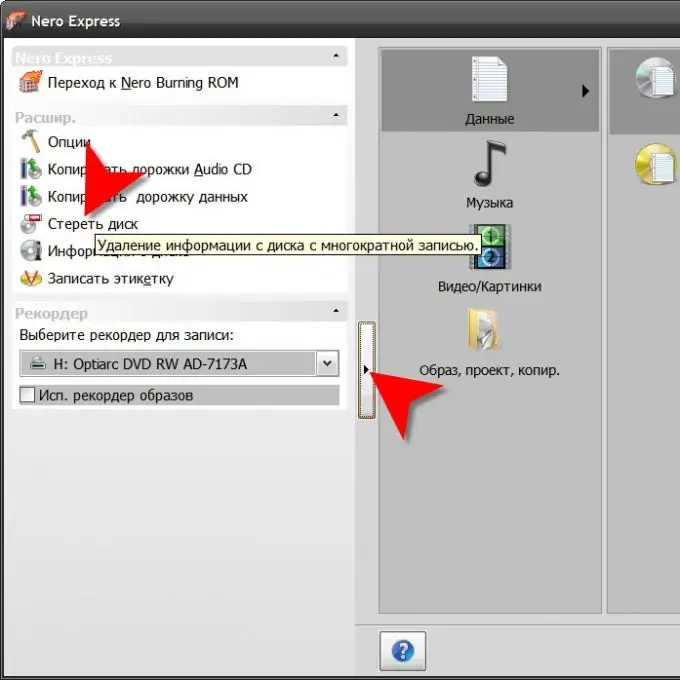
הוראות
שלב 1
בדוק אם טכנולוגיית הייצור של הדיסק מיועדת להחלפה עם תוכן הדיסק האופטי. ניתן לקבוע זאת על ידי סימונו - האות W חייבת להיות נוכחת בשם (למשל, DVD-RW, DVD + RW או CD-RW).
שלב 2
וודא שכונן הדיסק האופטי המותקן במחשב שלך מסוגל לכתוב לסוג דיסק זה. לדוגמא, כונן אופטי CD בלבד לא יוכל למחוק DVD. בנוסף, שם הדגם חייב להכיל גם את האות W, מה שאומר שיש לו לא רק פונקציות השמעה, אלא גם הקלטה.
שלב 3
מקם את הדיסק בכונן האופטי שלך והפעל תוכנת צריבת CD / DVD. לדוגמה, זו עשויה להיות תוכנית ה- Nero Burning ROM הנפוצה ביותר. בעת שימוש ב- Nero, הממשק הפשוט - Nero Express - מספיק בכדי לנקות את הדיסק. לאחר השקת תוכנית זו, לחץ על הכפתור האנכי בקצהו השמאלי כדי לפתוח לוח עם קבוצה נוספת של פונקציות שירות. ברשימה בחלונית הנוספת בחר בפריט "מחק דיסק".
שלב 4
שנה את התקן הדיסק האופטי שהוגדר על ידי התוכנית בשדה בחר מקליט, במידת הצורך. אם מטרת הניקוי היא לפנות מקום להקלטה חדשה, השאיר ברשימה הנפתחת תחת הכיתוב "בחר את שיטת המחיקה בה נעשה שימוש" את הערך "מחק במהירות דיסק RW". אם אתה צריך למחוק פיזית את הקבצים הכלולים בדיסק, בחר באפשרות "מחק את הדיסק שניתן לכתוב מחדש לחלוטין". השאר את ברירת המחדל (מקסימום) בשדה מחק מהירות.
שלב 5
לחץ על כפתור "מחק" ונירון יתחיל את ההליך, ויציג בחלון נפרד דוח על אופן התנהלותו. אם לא ניתן למחוק את התוכן עקב העובדה שהדיסק "הסתיים" במפגש הקודם (הסימן המקביל הוגדר בהגדרות ההקלטה), אז התוכנית תציג הודעה על כך ותפריע לתהליך.






